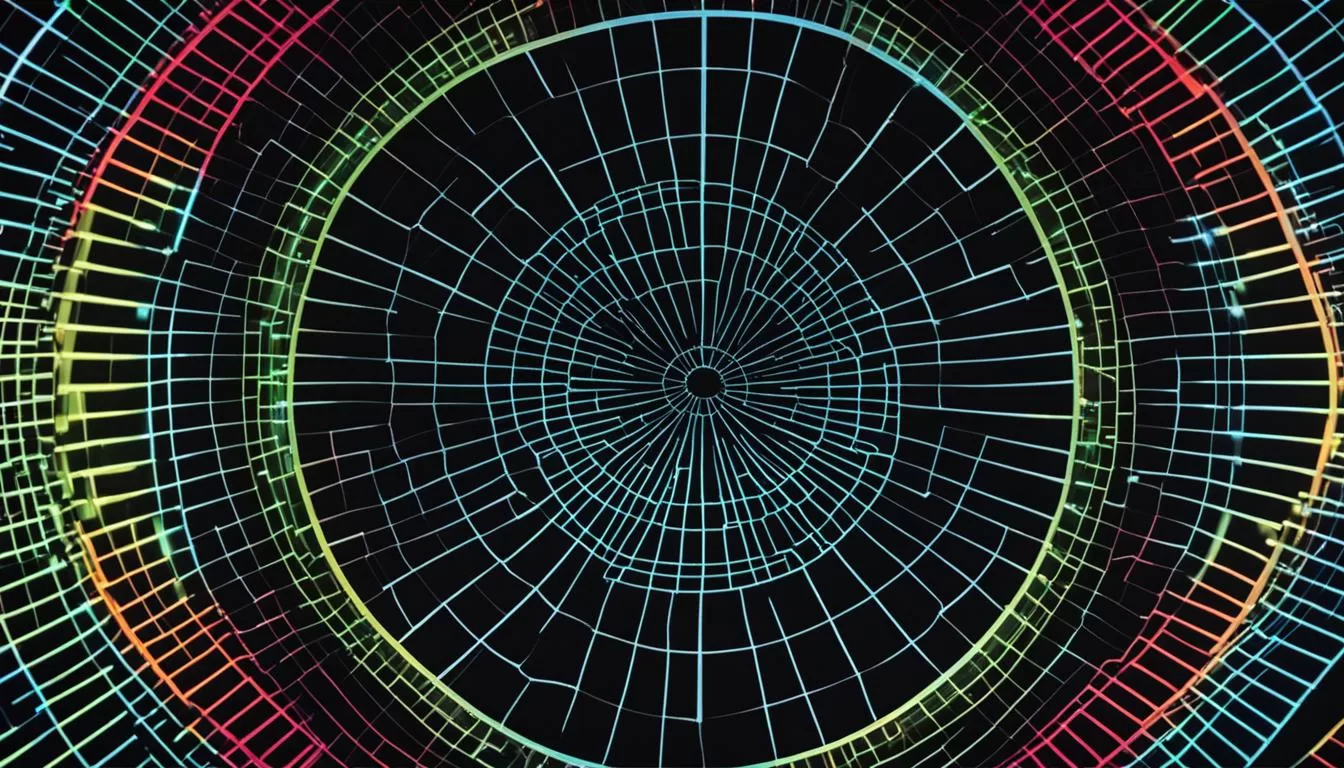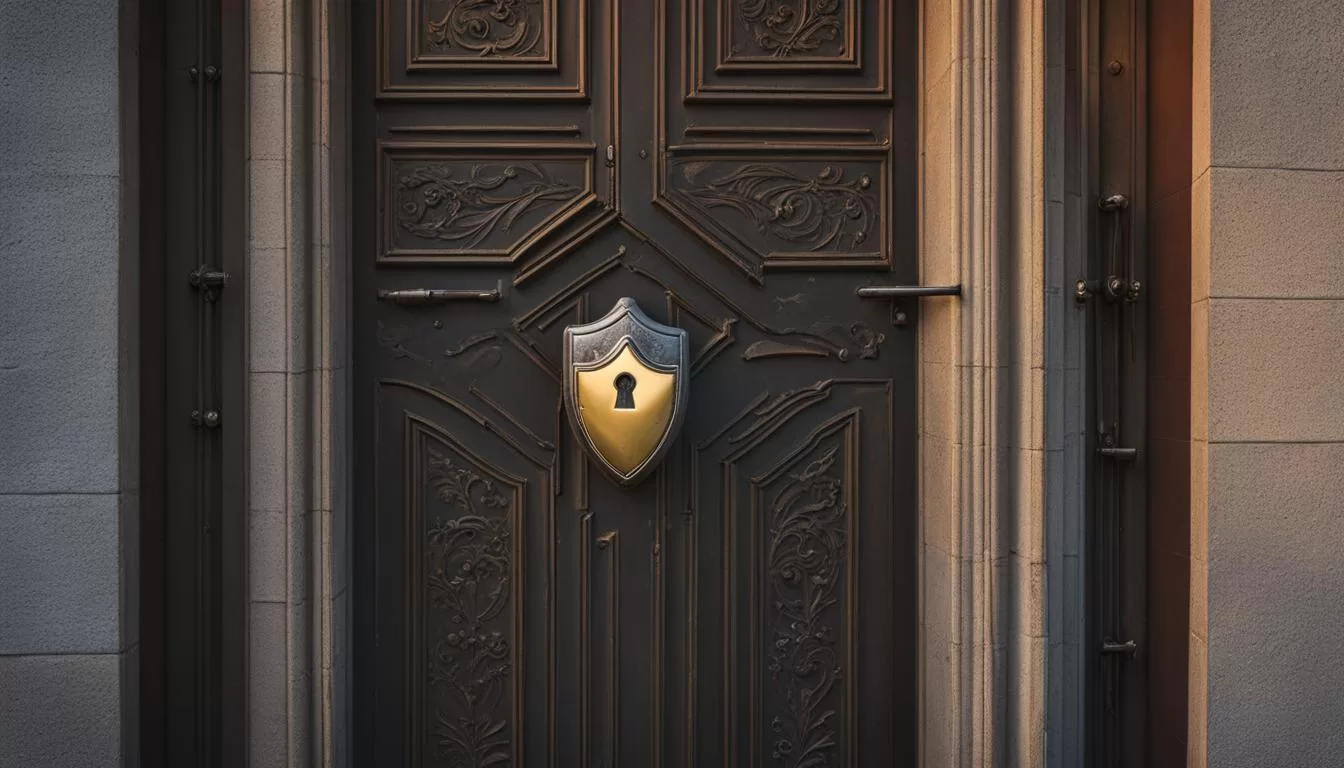Proteger sua rede Wi-Fi é essencial para garantir a segurança dos seus dispositivos e dados. No sistema operacional Linux, existem diversas opções para configurar a segurança em redes Wi-Fi. Neste artigo, vamos explorar as melhores práticas e ferramentas disponíveis para proteger sua conexão sem fio no Linux.
Como utilizar o Wifi Radar:
- Instale o Wifi Radar: sudo apt-get install wifi-radar
- Abra o Wifi Radar no menu de aplicativos
- Selecione a rede desejada na lista
- Insira a senha, se necessário
- Clique em “Connect”
O Wifi Radar também oferece opções avançadas para configurações personalizadas, mas é importante ter cuidado ao mexer nas opções avançadas, pois configurações incorretas podem causar problemas na conexão sem fio.
| Benefícios do Wifi Radar | Limitações do Wifi Radar |
|---|---|
| O Wifi Radar é fácil de instalar e usar | O Wifi Radar é uma opção para Linux, não sendo compatível com outros sistemas operacionais |
| O Wifi Radar exibe uma lista das redes sem fio disponíveis, facilitando a escolha | O Wifi Radar pode ter problemas de compatibilidade com algumas placas de rede sem fio |
| O Wifi Radar permite conectar-se a redes sem fio de forma rápida | O Wifi Radar não possui todas as opções avançadas de configuração |
Mantenha suas configurações e senha de rede atualizadas para garantir uma conexão segura. O Wifi Radar é uma ferramenta útil para conectar-se a uma rede sem fio no Linux, proporcionando simplicidade e praticidade no processo.
Configuração a partir da linha de comando
A configuração de uma rede sem fio no Linux também pode ser realizada através da linha de comando, oferecendo mais opções e controle sobre a conexão. Alguns comandos importantes para configurar a rede sem fio são:
- ifconfig: Este comando permite habilitar o dispositivo sem fio, definir o endereço IP e as configurações de rede. Por exemplo, para habilitar o dispositivo wlan0, basta digitar no terminal:
ifconfig wlan0 up. - iwlist: Com este comando, é possível listar os pontos de acesso sem fio disponíveis. Para visualizar a lista de redes, basta digitar:
iwlist wlan0 scan. - iwconfig: Utilize este comando para configurar as opções da rede sem fio, como o modo de operação, a essid (nome da rede) e a chave WEP ou WPA. Por exemplo, para se conectar a uma rede chamada “MinhaRede” com a senha “12345678”, utilize o comando:
iwconfig wlan0 essid MinhaRede key s:12345678. - dhclient: Este comando permite obter um endereço IP via DHCP. Após configurar a rede sem fio, utilize o comando:
dhclient wlan0para obter um endereço IP automaticamente. - wpa_supplicant: Caso esteja utilizando autenticação WPA ou WPA2, é necessário utilizar o wpa_supplicant para estabelecer a conexão. Utilize o seguinte comando:
wpa_supplicant -B -i wlan0 -c /etc/wpa_supplicant.conf, onde “wlan0” é o nome da interface sem fio e “/etc/wpa_supplicant.conf” é o caminho para o arquivo de configuração do WPA.
Configuração a partir da linha de comando
A configuração de uma rede sem fio a partir da linha de comando oferece mais flexibilidade e controle sobre as configurações. Com os comandos ifconfig, iwlist, iwconfig, dhclient e wpa_supplicant, é possível habilitar o dispositivo sem fio, listar as redes disponíveis, configurar as opções da rede e obter um endereço IP automaticamente. É importante seguir os passos corretos e ter as ferramentas necessárias instaladas para estabelecer a conexão com sucesso.
Configuração de rede sem fio com autenticação WPA
Para conectar-se a uma rede sem fio com autenticação WPA, é necessário seguir um processo um pouco diferente. Primeiro, é preciso gerar uma sequência PSK usando o comando wpa_passphrase. Em seguida, essa sequência é adicionada ao arquivo de configuração wpa_supplicant.conf. Depois, o daemon wpa_supplicant é executado com o comando apropriado. Por fim, é necessário verificar a conexão e obter um endereço IP usando o comando dhclient.
Esse processo garante que a rede sem fio esteja protegida por autenticação WPA, que é mais segura do que a criptografia WEP. A autenticação WPA ajuda a prevenir o acesso não autorizado à rede e protege os dados que são transmitidos entre dispositivos. Ao seguir as etapas mencionadas acima, você estará configurando sua rede sem fio com autenticação WPA de maneira eficaz.
| Passo | Comando |
|---|---|
| 1 | wpa_passphrase nome-da-rede senha-da-rede |
| 2 | Adicione a sequência PSK gerada ao arquivo wpa_supplicant.conf |
| 3 | wpa_supplicant -B -i interface-wireless -c /etc/wpa_supplicant/wpa_supplicant.conf |
| 4 | dhclient interface-wireless |
Após executar esses comandos, verifique a conexão para garantir que ela tenha sido estabelecida corretamente. Agora você está conectado a uma rede sem fio com autenticação WPA, garantindo a segurança dos seus dados e dispositivos.
Bloqueio de MAC address
Uma medida adicional de segurança em redes Wi-Fi é o bloqueio de MAC addresses nos roteadores. Isso impede que dispositivos não autorizados se conectem à rede, pois somente os endereços MAC permitidos serão aceitos. No entanto, é importante lembrar que os endereços MAC podem ser clonados e utilizados para fins maliciosos. O bloqueio de MAC addresses deve ser combinado com outras medidas de segurança para garantir a proteção adequada da rede.
Bloqueio de MAC address
Uma medida adicional de segurança em redes Wi-Fi é o bloqueio de MAC addresses nos roteadores. Isso impede que dispositivos não autorizados se conectem à rede, pois somente os endereços MAC permitidos serão aceitos. No entanto, é importante lembrar que os endereços MAC podem ser clonados e utilizados para fins maliciosos.
- O bloqueio de MAC addresses é uma forma eficaz de adicionar uma camada de proteção à sua rede Wi-Fi.
- Ele impede que dispositivos não autorizados se conectem à sua rede, garantindo que apenas dispositivos com endereços MAC permitidos tenham acesso.
- No entanto, é importante ter em mente que os endereços MAC podem ser clonados ou falsificados, tornando essa medida de segurança menos eficaz em alguns casos.
- Portanto, o bloqueio de MAC addresses deve ser combinado com outras medidas de segurança, como o uso de senhas fortes e a criptografia adequada, para garantir a proteção adequada da sua rede Wi-Fi.
Em resumo, o bloqueio de MAC addresses é uma medida adicional de segurança que pode ser implementada em redes Wi-Fi. No entanto, é importante utilizá-lo em conjunto com outras medidas de segurança para garantir a proteção adequada da rede.
| Pros | Cons |
|---|---|
| Impede dispositivos não autorizados de se conectar à rede | Endereços MAC podem ser clonados ou falsificados |
| Adiciona uma camada extra de segurança | Menos eficaz se usado isoladamente |
| Complementa outras medidas de segurança | – |
Alternativas de segurança para ambientes corporativos
Em ambientes corporativos com muitos clientes wireless, é recomendado utilizar autenticação RADIUS em conjunto com outras medidas de segurança. O RADIUS permite autenticar usuários de forma centralizada, garantindo o acesso apenas a dispositivos autorizados. Nem todos os roteadores suportam essa opção, mas é uma solução robusta para proteger a rede em grandes empresas. É importante avaliar todas as opções disponíveis e implementar as medidas adequadas de acordo com as necessidades do ambiente corporativo.
No entanto, apenas a autenticação RADIUS não é suficiente para garantir a segurança em redes Wi-Fi corporativas. É essencial adotar outras medidas, como o uso de criptografia avançada, como o WPA2, e a segmentação de rede para separar os dispositivos e limitar o acesso. Além disso, a implementação de uma política de segurança clara e a educação dos usuários sobre práticas seguras são componentes essenciais para manter a rede protegida.
Comparação entre autenticação RADIUS e outras opções
| Autenticação RADIUS | Outras opções |
|---|---|
| Centralizada | Descentralizada |
| Segurança de nível empresarial | Segurança de nível básico |
| Requer configuração e implantação adicionais | Solução pronta para uso |
É importante considerar o custo e a complexidade da implementação da autenticação RADIUS em comparação com outras opções disponíveis. Em algumas situações, a autenticação RADIUS pode ser a melhor escolha para ambientes corporativos que exigem altos níveis de segurança. No entanto, em empresas menores ou com orçamentos limitados, outras opções mais simples e acessíveis podem fornecer um nível adequado de proteção.
Facilidade de configuração no Ubuntu
O Ubuntu, um sistema operacional baseado no Linux, oferece uma configuração fácil de redes sem fio. Em algumas versões, a placa de rede sem fio já é reconhecida automaticamente e os usuários só precisam fazer a configuração. Basta clicar no ícone de rede, escolher a rede desejada, inserir as configurações necessárias (como senha e IP) e a rede estará configurada no Ubuntu.
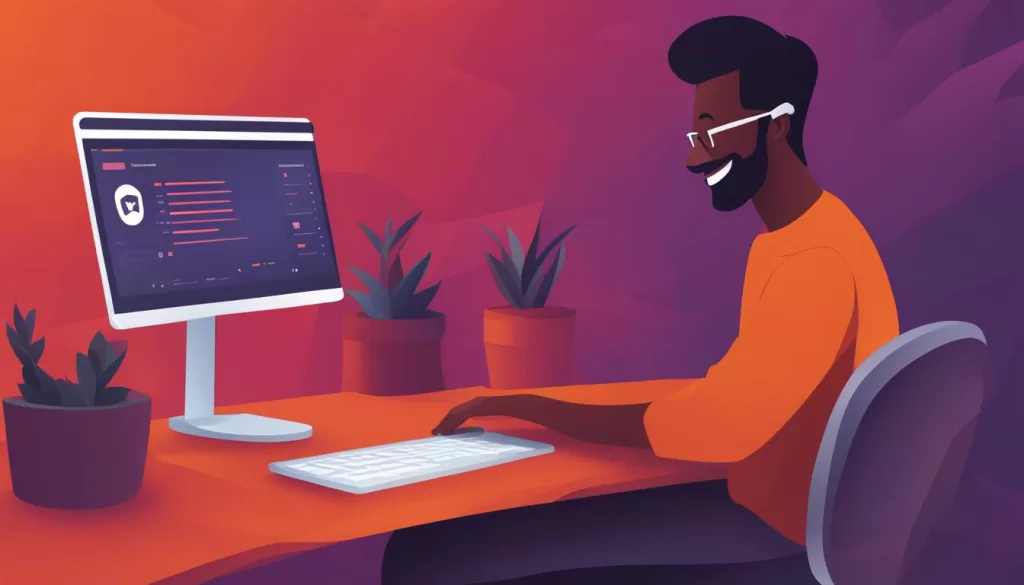
Facilidade de configuração no Ubuntu
O Ubuntu, um sistema operacional baseado no Linux, oferece uma configuração fácil de redes sem fio. Em algumas versões, a placa de rede sem fio já é reconhecida automaticamente e os usuários só precisam fazer a configuração. Basta clicar no ícone de rede, escolher a rede desejada, inserir as configurações necessárias (como senha e IP) e a rede estará configurada no Ubuntu.
Configuração de rede sem fio no Ubuntu
O Ubuntu, um sistema operacional baseado no Linux, oferece uma configuração fácil de redes sem fio. Em algumas versões, a placa de rede sem fio já é reconhecida automaticamente e os usuários só precisam fazer a configuração. Basta clicar no ícone de rede, escolher a rede desejada, inserir as configurações necessárias (como senha e IP) e a rede estará configurada no Ubuntu.
Configurações adicionais no Ubuntu
O Ubuntu oferece uma variedade de opções avançadas para configuração de redes sem fio. Além das configurações básicas, os usuários podem personalizar suas conexões e ajustar as configurações de segurança de acordo com suas necessidades e preferências. Aqui estão algumas das configurações adicionais disponíveis no Ubuntu:
Edição de Conexões
Uma das opções avançadas oferecidas pelo Ubuntu é a possibilidade de editar conexões de rede sem fio. Isso permite que os usuários ajustem as configurações de segurança, como a escolha do tipo de autenticação (WPA, WPA2, etc.), alterem senhas e configurem outras opções específicas da rede. A edição de conexões proporciona flexibilidade e controle total sobre as configurações de rede sem fio no Ubuntu.
Configuração de IP e DNS
No Ubuntu, também é possível configurar o endereço IP e as configurações de DNS para uma conexão sem fio específica. Essa opção é útil em cenários em que o usuário precisa fornecer manualmente as configurações de rede, em vez de obter automaticamente um endereço IP via DHCP. O Ubuntu permite que os usuários definam manualmente o endereço IP, a máscara de sub-rede, o gateway padrão e as configurações de DNS para uma conexão sem fio.
Outras Configurações
Além das opções mencionadas acima, o Ubuntu oferece uma variedade de outras configurações para redes sem fio. Os usuários podem ajustar parâmetros como potência de sinal, taxa de transmissão, configurações avançadas de segurança (como autenticação de certificado) e muito mais. O Ubuntu oferece um ambiente flexível e personalizável para configurar redes sem fio de acordo com as necessidades individuais de cada usuário.
| Configurações Adicionais no Ubuntu |
|---|
| Edição de Conexões |
| Configuração de IP e DNS |
| Outras Configurações |

Com essas configurações adicionais, os usuários do Ubuntu têm o poder de personalizar completamente suas redes sem fio. Essas opções avançadas permitem ajustar a segurança, configurar o IP e DNS e ajustar outros parâmetros de rede de acordo com as preferências individuais. O Ubuntu oferece uma experiência versátil e flexível para a configuração de redes sem fio, garantindo aos usuários o controle completo sobre as suas conexões.
Dicas de segurança para redes Wi-Fi
Ao configurar sua rede Wi-Fi, é essencial adotar medidas de segurança para proteger seus dispositivos e dados. Aqui estão algumas dicas importantes que podem ajudar a garantir a segurança em redes Wi-Fi:
1. Escolha senhas fortes
Uma senha forte é fundamental para impedir que pessoas não autorizadas acessem sua rede. Certifique-se de criar uma senha única e complexa, com uma combinação de letras maiúsculas e minúsculas, números e caracteres especiais. Evite usar informações pessoais óbvias, como datas de aniversário ou nomes de familiares. Além disso, lembre-se de alterar sua senha regularmente para reforçar a segurança da sua rede.
2. Use criptografia WPA2
A criptografia WPA2 é considerada a mais segura para redes Wi-Fi. Certifique-se de configurar sua rede com essa opção de criptografia para proteger a transmissão de dados. Evite utilizar a criptografia WEP, pois ela é menos segura e pode ser facilmente comprometida.
3. Verifique a lista de dispositivos conectados
Regularmente, verifique a lista de dispositivos conectados ao seu roteador Wi-Fi. Isso permite identificar qualquer dispositivo não autorizado que esteja acessando sua rede. Caso você identifique algum dispositivo desconhecido, altere imediatamente sua senha e reforce a segurança da sua rede.
| Dica de segurança | Descrição |
|---|---|
| Escolha senhas fortes | Crie senhas únicas e complexas, evitando informações pessoais óbvias. |
| Use criptografia WPA2 | Configure sua rede com a criptografia WPA2 para garantir a segurança dos dados transmitidos. |
| Verifique a lista de dispositivos conectados | Regularmente, verifique a lista de dispositivos conectados ao seu roteador para identificar dispositivos não autorizados. |
Lembre-se de que essas dicas são apenas algumas das medidas que você pode adotar para aumentar a segurança da sua rede Wi-Fi. Mantenha-se atualizado sobre as melhores práticas de segurança e esteja sempre atento a possíveis vulnerabilidades em sua rede.
Conclusão
Configurar a segurança em redes Wi-Fi no Linux pode ser feito de várias maneiras, seja através de ferramentas gráficas ou por linha de comando. É importante entender as opções disponíveis e implementar as medidas de segurança adequadas para proteger a rede. Além disso, é essencial seguir as boas práticas de segurança, como escolher senhas fortes, usar a criptografia correta e manter o firmware do roteador atualizado.
No Linux, o Wifi Radar é uma opção popular para conectar-se a redes sem fio, oferecendo recursos extras e flexibilidade. Por outro lado, a configuração a partir da linha de comando permite um maior controle sobre a conexão sem fio, utilizando comandos como ifconfig, iwlist, iwconfig, dhclient e wpa_supplicant.
Para aumentar a segurança em redes Wi-Fi, é recomendado utilizar medidas adicionais, como o bloqueio de MAC addresses e a autenticação RADIUS em ambientes corporativos. Essas medidas ajudam a garantir que apenas dispositivos autorizados tenham acesso à rede.
| Recomendações para segurança em redes Wi-Fi |
|---|
| Escolher senhas fortes e alterá-las regularmente |
| Utilizar a criptografia WPA2 em vez de WEP |
| Verificar a lista de dispositivos conectados ao roteador regularmente |
| Manter o firmware do roteador atualizado |
| Desativar a transmissão do SSID da rede |
| Manter as configurações de segurança adequadas |
Com as configurações adequadas, é possível desfrutar de uma rede sem fio protegida no Linux. Lembre-se sempre de buscar informações atualizadas e complementares para aprimorar sua segurança em redes Wi-Fi.
Conclusão
Configurar a segurança em redes Wi-Fi no Linux é essencial para garantir a proteção dos dispositivos e dados que são transmitidos pela rede. O uso de ferramentas como o Wifi Radar e a configuração por linha de comando oferecem opções versáteis para conectar-se a redes sem fio. Além disso, é importante utilizar medidas adicionais de segurança, como o bloqueio de MAC addresses, especialmente em ambientes corporativos.
No Ubuntu, a configuração de redes sem fio é fácil e oferece opções avançadas para personalização. Basta clicar no ícone de rede, escolher a rede desejada e inserir as configurações necessárias. No entanto, é crucial seguir as boas práticas de segurança, como a escolha de senhas fortes e a atualização do firmware do roteador.
Mantenha sua rede Wi-Fi protegida e desfrute de uma navegação confiável. Com as configurações adequadas, é possível estabelecer uma conexão segura e aproveitar todos os benefícios que as redes Wi-Fi oferecem no Linux.
FAQ
Como posso configurar a segurança em redes Wi-Fi no Linux?
Existem várias maneiras de configurar a segurança em redes Wi-Fi no Linux. Você pode usar ferramentas gráficas como o Wifi Radar ou configurar a conexão por linha de comando usando comandos como ifconfig, iwlist, iwconfig, dhclient e wpa_supplicant.
O que é o Wifi Radar e como posso usá-lo para conectar-me a redes sem fio no Linux?
O Wifi Radar é uma ferramenta popular para conectar-se a redes sem fio no Linux. Ele verifica automaticamente as redes disponíveis e permite que você escolha um ponto de acesso. Basta selecionar a rede desejada e fornecer a senha, se necessário, para se conectar.
Quais são os comandos da linha de comando que posso usar para configurar uma conexão sem fio no Linux?
Você pode usar comandos como ifconfig, iwlist, iwconfig, dhclient e wpa_supplicant para configurar a conexão sem fio a partir da linha de comando. Esses comandos permitem habilitar o dispositivo sem fio, listar os pontos de acesso disponíveis, configurar a conexão sem fio e obter um endereço IP via DHCP.
Como posso configurar uma rede sem fio com autenticação WPA no Linux?
Para configurar uma rede sem fio com autenticação WPA, é preciso gerar uma sequência PSK usando o comando wpa_passphrase e adicioná-la ao arquivo de configuração wpa_supplicant.conf. Em seguida, o daemon wpa_supplicant é executado e o endereço IP é obtido usando o comando dhclient.
O bloqueio de MAC address é uma medida eficaz de segurança em redes Wi-Fi?
O bloqueio de MAC address pode ser uma medida adicional de segurança em redes Wi-Fi, pois impede que dispositivos não autorizados se conectem à rede. No entanto, é importante lembrar que os endereços MAC podem ser clonados e utilizados para fins maliciosos, então essa medida deve ser combinada com outras para garantir a proteção adequada.
Quais são as alternativas de segurança recomendadas para ambientes corporativos?
Em ambientes corporativos, é recomendado utilizar autenticação RADIUS em conjunto com outras medidas de segurança. O RADIUS permite autenticar usuários de forma centralizada, garantindo o acesso apenas a dispositivos autorizados. Além disso, é importante avaliar todas as opções disponíveis e implementar as medidas adequadas de acordo com as necessidades do ambiente corporativo.
Como posso configurar facilmente redes sem fio no Ubuntu?
No Ubuntu, a configuração de redes sem fio é fácil. Em algumas versões, a placa de rede sem fio já é reconhecida automaticamente e basta clicar no ícone de rede, escolher a rede desejada e inserir as configurações necessárias para configurar a rede.
O Ubuntu oferece opções avançadas para configuração de redes sem fio?
Sim, além da configuração básica, o Ubuntu oferece opções avançadas para configuração de redes sem fio. É possível editar conexões, escolher o tipo de segurança, configurar o IP e realizar outras configurações através das abas disponíveis.
Quais são algumas dicas gerais para aumentar a segurança em redes Wi-Fi?
Algumas dicas gerais para aumentar a segurança em redes Wi-Fi incluem escolher senhas fortes e alterá-las regularmente, utilizar a criptografia WPA2 em vez de WEP, verificar a lista de dispositivos conectados ao roteador regularmente e manter o firmware do roteador atualizado. Também é recomendado desativar a transmissão do SSID da rede e manter as configurações de segurança adequadas.
Como posso configurar a segurança em redes Wi-Fi no Linux de maneira eficaz?
Configurar a segurança em redes Wi-Fi no Linux pode ser feito de várias maneiras, seja através de ferramentas gráficas ou por linha de comando. É importante entender as opções disponíveis e implementar as medidas de segurança adequadas para proteger a rede. Além disso, é essencial seguir as boas práticas de segurança, como escolher senhas fortes, usar a criptografia correta e manter o firmware do roteador atualizado.
Como posso proteger minha rede Wi-Fi no Linux?
Para proteger sua rede Wi-Fi no Linux, é importante configurar a segurança corretamente. Use ferramentas como o Wifi Radar ou comandos da linha de comando para configurar a conexão, escolha uma senha forte e utilize a criptografia WPA2. Além disso, mantenha o firmware do roteador atualizado e siga as boas práticas de segurança, como desativar a transmissão do SSID da rede.
O que devo fazer para garantir a segurança em redes Wi-Fi no Linux?
Para garantir a segurança em redes Wi-Fi no Linux, é importante configurar corretamente a segurança usando ferramentas gráficas como o Wifi Radar ou comandos da linha de comando. Além disso, é essencial seguir as boas práticas de segurança, como escolher senhas fortes, utilizar a criptografia adequada e manter o firmware do roteador atualizado.